파트너 수퍼 사용자 및 파트너 관리자는 파트너 이벤트를 볼 수 있습니다.
파트너 포털에서 이벤트(Events)를 클릭합니다.
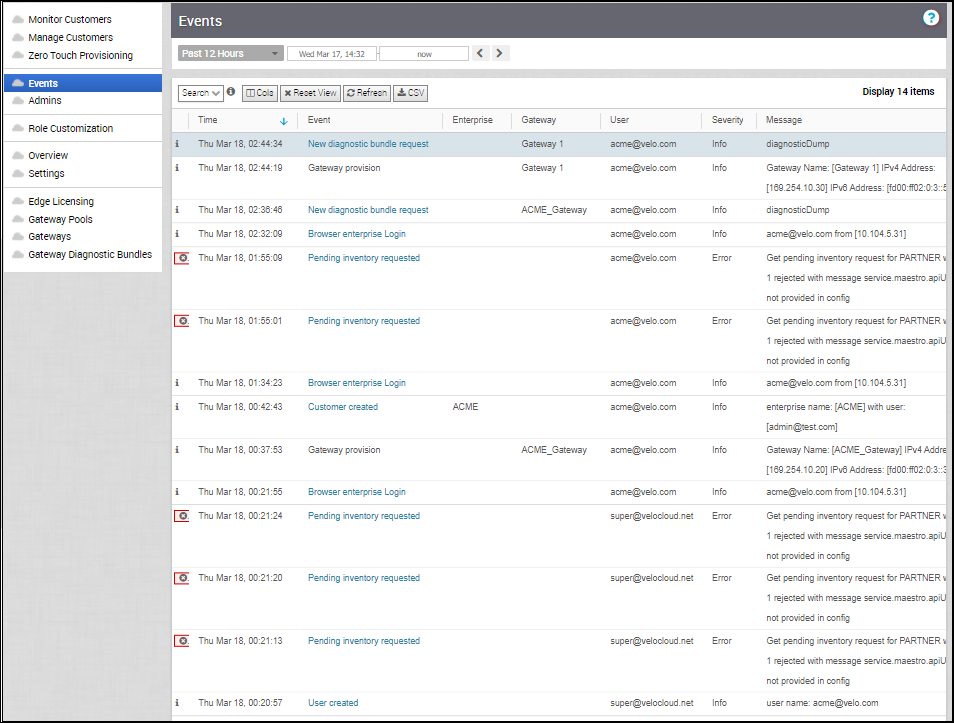
이 페이지에 최근 이벤트가 표시됩니다. 이벤트에 대한 링크를 클릭하여 자세한 내용을 볼 수 있습니다.
이전 이벤트를 보려면 페이지 위쪽의 드롭다운 메뉴를 클릭하고 목록에서 기간을 선택할 수 있습니다. 또는 페이지 위쪽에 시작 날짜와 종료 날짜를 입력하여 사용자 지정 기간을 설정할 수도 있습니다.
참고:
이벤트(Events) 페이지에는 최대 2048개 이벤트가 표시됩니다. 특정 이벤트를 보려면 필터링(Filter) 옵션을 사용할 수 있습니다.
기간을 선택하거나 설정하면 선택한 기간에 트리거된 이벤트가 페이지에 표시됩니다.
이 페이지에는 다음과 같은 옵션이 표시됩니다.
- 검색(Search) – 용어를 입력하여 특정 세부 정보를 검색합니다. 드롭다운 화살표를 클릭하여 특정 기준으로 보기를 필터링합니다. 필터(Filter)에서 이벤트(Events) 옆에 있는 필드를 클릭하여 파트너 이벤트 목록을 보고, 특정 이벤트로 필터링합니다.
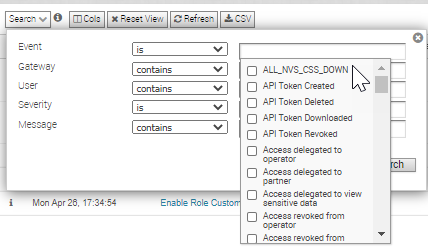
- 열(Cols) – 클릭한 후 보기에서 표시하거나 숨길 열을 선택합니다.
- 보기 재설정(Reset View) – 보기를 기본 설정으로 재설정하려면 클릭합니다.
- 새로 고침(Refresh) – 최신 데이터와 함께 표시되는 세부 정보를 새로 고치려면 클릭합니다.
- CSV — 모든 데이터를 CSV 형식으로 파일에 내보내려면 클릭합니다.
새 Orchestrator UI를 사용하여 파트너 이벤트를 볼 수도 있습니다.
- 파트너 포털에서 를 클릭하여 이벤트를 확인합니다.
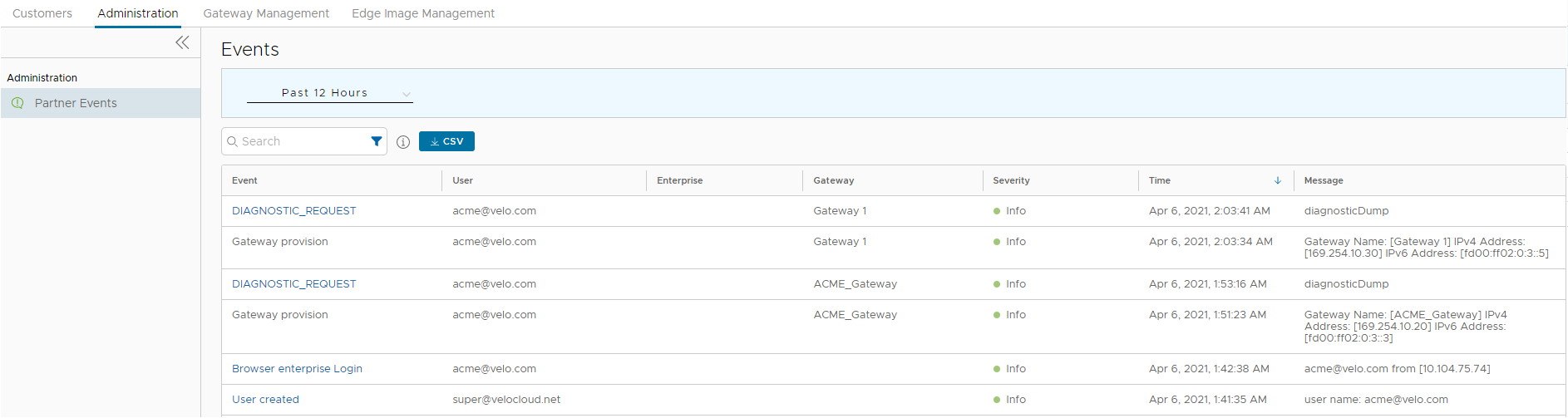
페이지 맨 위에서 특정 기간을 선택하여 선택한 기간의 이벤트 세부 정보를 볼 수 있습니다.
검색(Search) 필드에 특정 세부 정보를 검색하기 위한 용어를 입력합니다. 필터(Filter) 아이콘을 클릭하여 특정 기준으로 보기를 필터링합니다. 필터(Filter)에서 이벤트(Events)를 선택하고 필드 옆에 있는 드롭다운 화살표를 클릭하여 사용 가능한 파트너 이벤트(Partner Events) 목록을 보고, 특정 이벤트로 필터링합니다.
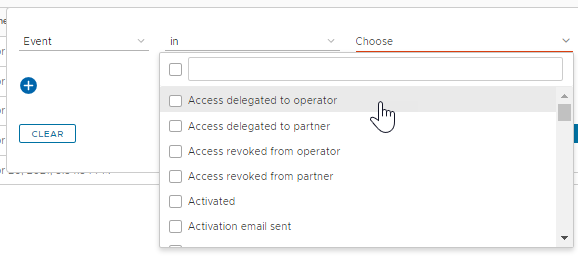
CSV 형식으로 이벤트의 보고서를 다운로드하려면 CSV 옵션을 클릭합니다.